animal crossing new horizons guide
Часть 3 Подписка и ошибки
Объясним, зачем требуется подписка, что она собой представляет, как ее приобрести и другие вопросы, касающиеся технических аспектов игры.
ОГЛАВЛЕНИЕ:
Вопросы про подписку и друзей:
Вопросы про подписку и друзей:
- - Как играть с другими? Нужна ли подписка?
- - Что лучше: обычная подписка или расширенная?
- - Где сейчас взять подписку?
- - Как добавить кого-то в друзья?
Нашлась неточность или ошибка?
Напиши нам!
Напиши нам!
Про подписку и друзей
спикер:
Как играть с другими? Нужна ли подписка?
изабель:
Есть два варианта игры с другими игроками:
- онлайн - необходима подписка - в аэропорту выбираем "хочу в путешествие - в гости - на дальний остров" и далее по додо-коду или по дружбе.
- оффлайн, по локальной сети - подписка не нужна - та же схема, только выбираем "на соседний остров". Консоли при этом должны находиться рядом (при запуске режима создается локальная сеть типа вайфая).
спикер:
Что лучше: обычная подписка или расширенная?
Изабель:
При выборе подписки опирайтесь на следующее:
- в игровом процессе отличий у обычной и расширенной нет;
- обе подписки дают доступ к облачному хранилищу + связь с приложением нинтендо на телефон (подробнее про приложение тут);
- расширенная подписка даёт доступ к DLC (в кроссинге, марио карт, сплатун + ещё игры типа тетриса), но доступ к DLC будет только у человека с подпиской, только на время действия подписки и только при наличии интернета - поэтому если вы играете вдвоем на одной консоли, часто играете без интернета или не планируете продлевать подписку постоянно, то лучше приобрести дополнения отдельно.
спикер:
Где сейчас взять подписку?
изабель:
Подписка существует:
1) купить подписку через е-шоп, если у вас есть карта иностранного банка (например, каспи из Казахстана);
2) пополнить баланс через карты пополнения и оформить подписку - карты можно приобрести на сервисах типа плати ру или в соответствующих группах (главное читайте отзывы и всё такое - чтоб вас не обманули).
В этих 2 вариантах можно оформить как индивидуальную подписку, так и организовать семейную!
3) найти кого-то, кто организовывает семейную подписку одним из вышеперечисленных способов (искать можно в чатах нинтендо - в нашем чатике, в группе theСемья и тд);
4) купить место в семейной подписке на всяких плати ру и тд (опять же, будьте внимательны и читайте отзывы) - такой вариант выйдет дороже самостоятельного оформления, но почти без заморочек.
- индивидуальная - покупается только на 1 человека;
- семейная - в группу можно добавить до 8 человек (включая организатора).
1) купить подписку через е-шоп, если у вас есть карта иностранного банка (например, каспи из Казахстана);
2) пополнить баланс через карты пополнения и оформить подписку - карты можно приобрести на сервисах типа плати ру или в соответствующих группах (главное читайте отзывы и всё такое - чтоб вас не обманули).
В этих 2 вариантах можно оформить как индивидуальную подписку, так и организовать семейную!
3) найти кого-то, кто организовывает семейную подписку одним из вышеперечисленных способов (искать можно в чатах нинтендо - в нашем чатике, в группе theСемья и тд);
4) купить место в семейной подписке на всяких плати ру и тд (опять же, будьте внимательны и читайте отзывы) - такой вариант выйдет дороже самостоятельного оформления, но почти без заморочек.
спикер:
Как добавить кого-то в друзья?
изабель:
Добавлять в друзья можно двумя основными способами:
- с помощью SW-кода (он отображается в профиле);
- поиском среди тех, с кем играли ранее (удобно, если вы летали к кому-то ранее - главное знать ник в нинтендо, он может отличаться от ника в игре).
Добавление в друзья
- Заходим в профиль на консоли.
- В профиле можно увидеть свой SW-код.
- Затем выбираем вкладку "Добавить друга".
- И выбираем необходимый пункт добавления в друзья.
ВАЖНО!
После добавления в друзья игрок автоматически отобразится в игре в приложении "Друзья", если вы хоть раз пересечётесь в игре (на одном из ваших островов или на каком-то другом - не важно).
Если приложения "Друзья" у вас нет - зайдите в аэропорт и откройте гейт по дружбе. Орвилл загрузит приложение и немного про него расскажет.
После добавления в друзья игрок автоматически отобразится в игре в приложении "Друзья", если вы хоть раз пересечётесь в игре (на одном из ваших островов или на каком-то другом - не важно).
Если приложения "Друзья" у вас нет - зайдите в аэропорт и откройте гейт по дружбе. Орвилл загрузит приложение и немного про него расскажет.
Про ошибки на консоли
Ошибка при вступлении в семейную группу
Вы не можете вступить в эту группу из-за ограничений на количество изменений в семейной группе.
Решение ошибки (пошагово - что и куда писать) в отдельной статье.
Решение ошибки (пошагово - что и куда писать) в отдельной статье.
Тип Nat
Тип можно посмотреть так:
Системные настройки консоли → Интернет → Проверить подключение: тут высветится "Тип Nat".
Совместимость:
- A может летать к A, B, D;
- B может летать к A, B;
- C может летать к A;
- D может летать к A.
Ошибка сети
- Не удаётся подключиться.
- Нет ответа от сервера.
- Повторите попытку позже.
Настройки → интернет → проверить подключение:
- Не удаётся подключиться.
- Связь с сервером была потеряна.
- Возможно, сеть занята. Повторите попытку позже.
Решить проблему может переподключение к другому источнику сети. Или перенастройка.
Вот тут официальное решение с сайта нинтендо. Далее перевод.
Выполните следующие действия:
- Выберите «Системные настройки» в меню HOME на консоли Nintendo Switch.
- Выберите пункт «Интернет», а затем «Настройки интернета». Консоль Nintendo Switch автоматически выполнит поиск сигналов Wi-Fi поблизости.
- Выберите свою сеть из списка сетей, расположенного в разделе «Зарегистрированные сети».
- Выберите «Изменить настройки», затем прокрутите вниз и выберите «Настройки DNS».
- Выберите «Вручную» (или "Ручной ввод").
- Выберите «Основной DNS» ("Первичный") с помощью кнопки A, а затем, удерживая нажатой кнопку B, удалите DNS (по умолчанию это нули).
- Введите 8.8.8.8 в качестве основного DNS, а затем нажмите «OK».
- Выберите «Вторичный DNS» с помощью кнопки A, а затем, удерживая нажатой кнопку B, удалите существующий DNS.
- Введите 8.8.4.4 в качестве вторичного DNS, а затем нажмите «OK».